Hướng dẫn chơi game trên Android bằng tay cầm PS3

Trước tiên, bạn cần có một tay cầm PS3 đã kết nối với thiết bị Android. Xem chi tiết cách kết nối tại đây.
Bước 1: Chụp lại màn hình điện thoại game của bạn muốn chơi. Ở đây mình đang “cày” game Dream League Soccer 16.
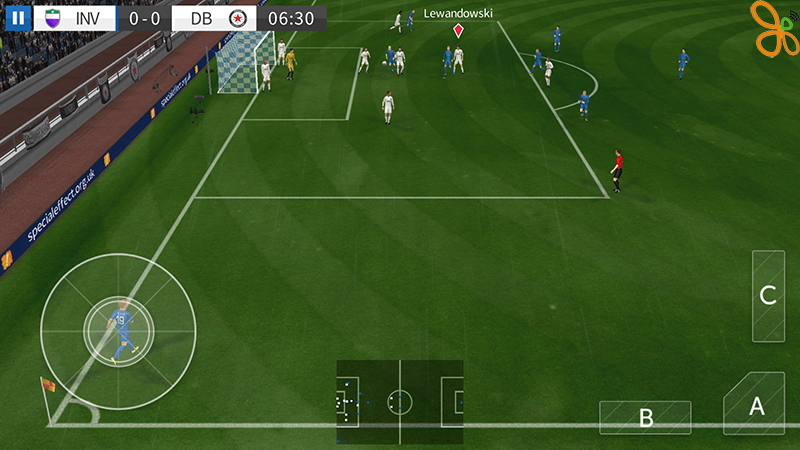
Chụp lại màn hình chơi game.
Bước 2: Bật ứng dụng Sixaxis Controller và chọn mục Setting.
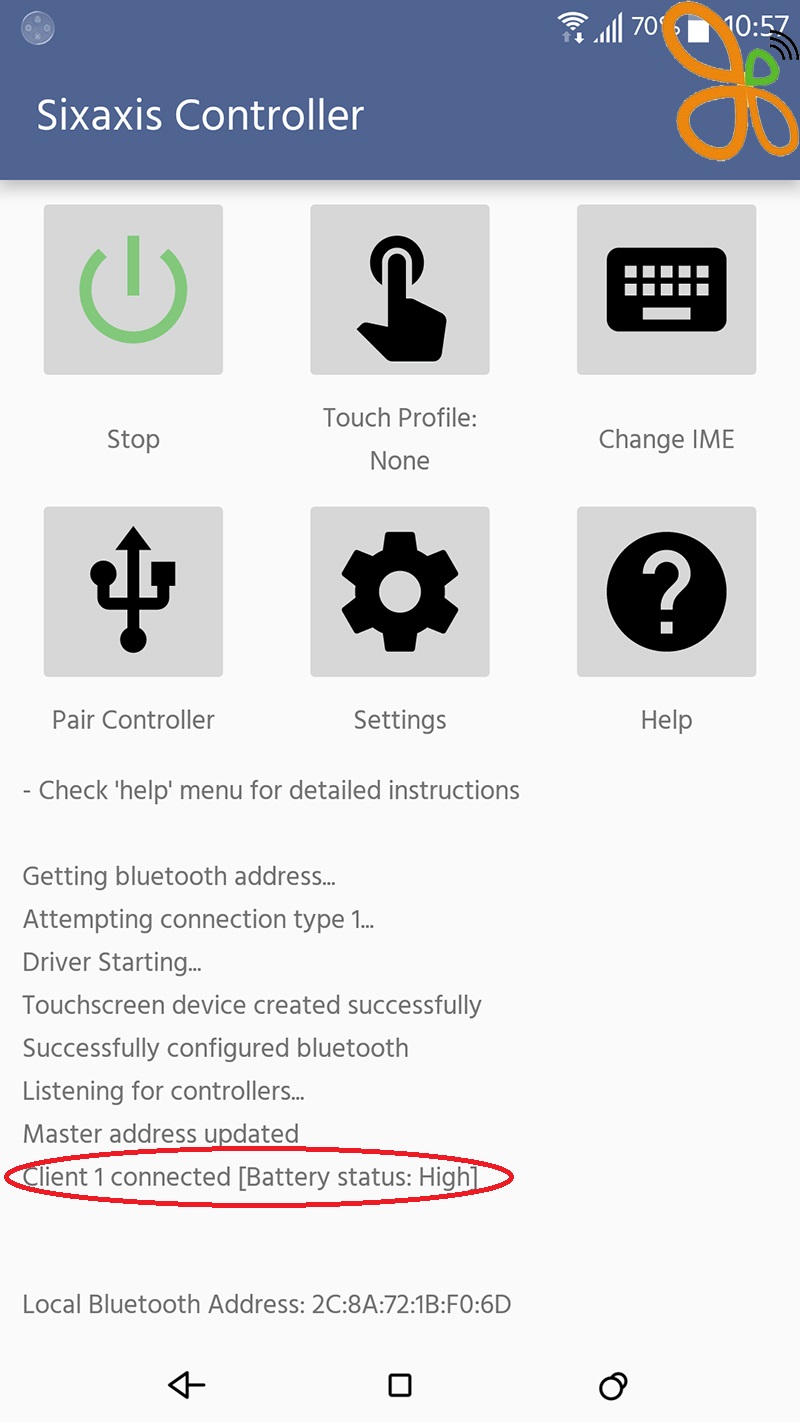
Chọn mục Setting và chú ý kết nối tay cầm trước.
Bước 3: Làm theo các bước hướng dẫn sau.
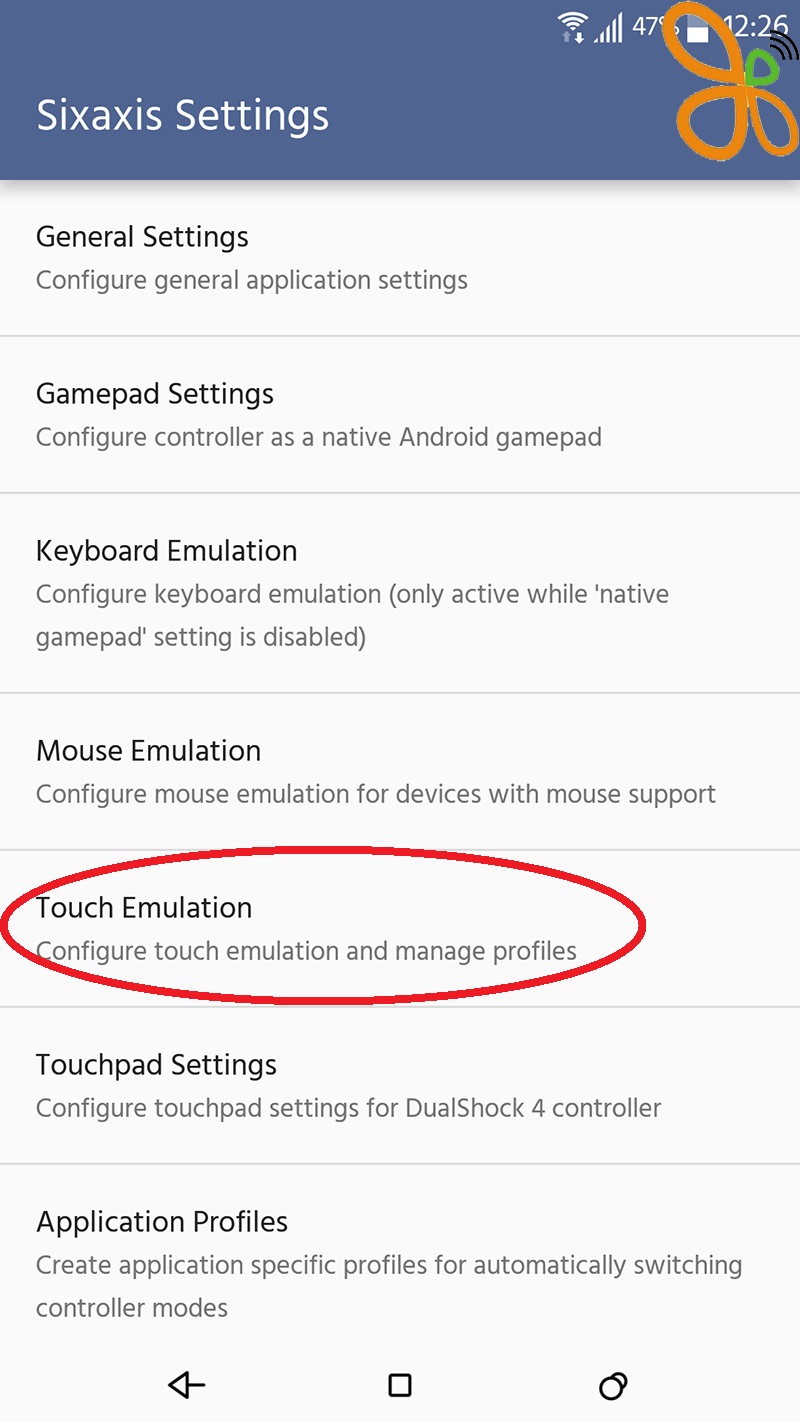
Vào mục Touch Emulation.
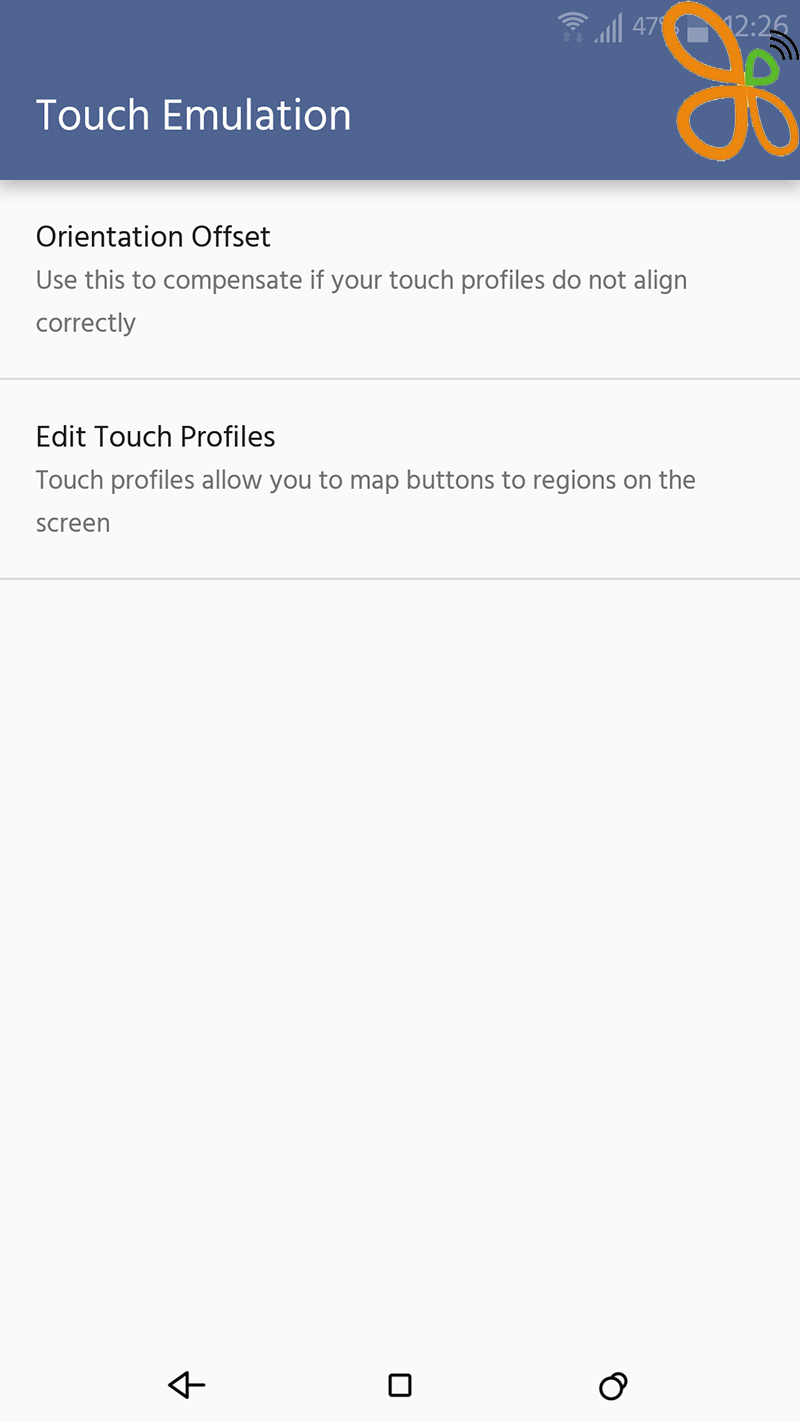
Chọn Edit Touch Profile.
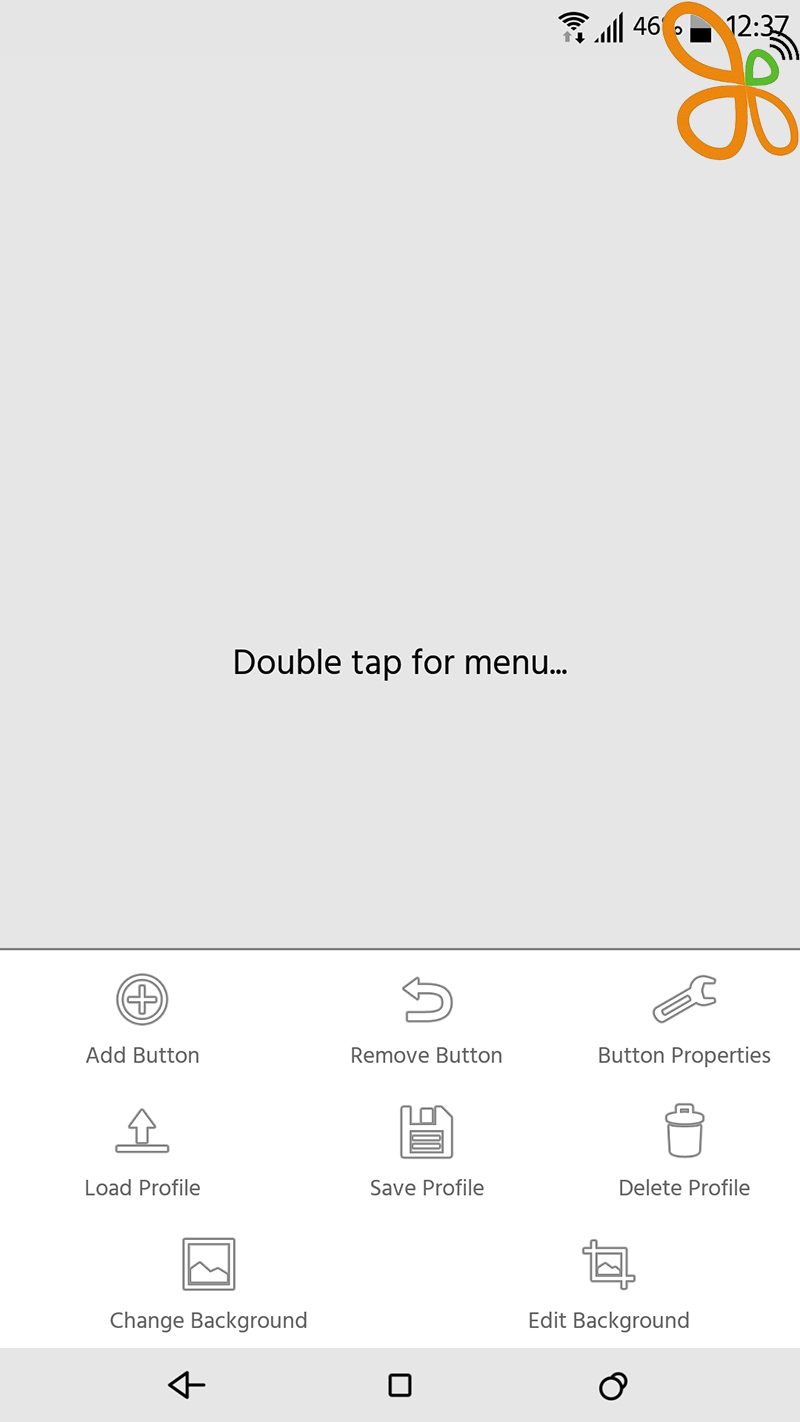
Double Tap và chọn change background.

Tìm và chọn hình screenshot của game, Double tap và chọn Edit backgroud để xoay hình về hướng bạn hay chơi.
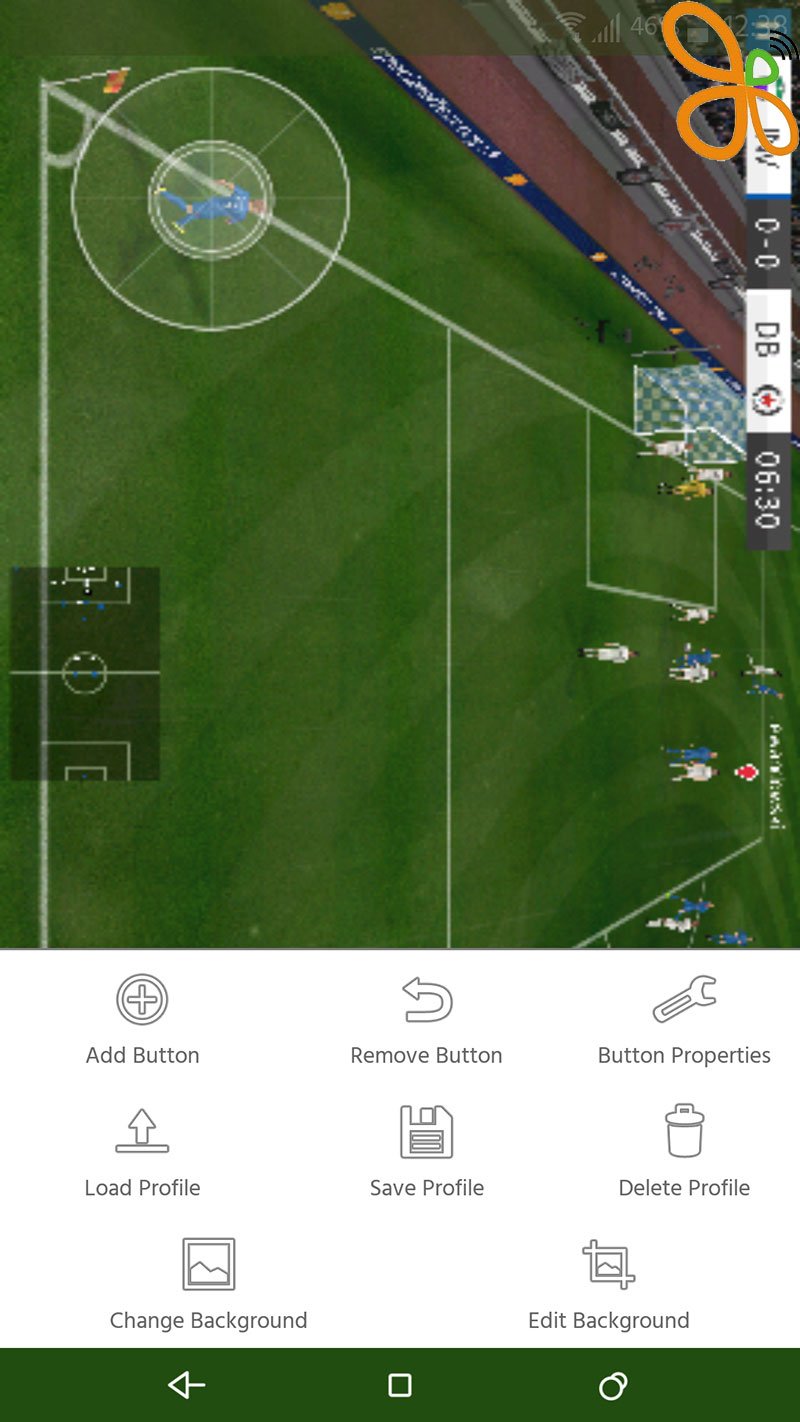
Chọn Add button để thiết lập nút chơi game tương ứng với trên màn hình.
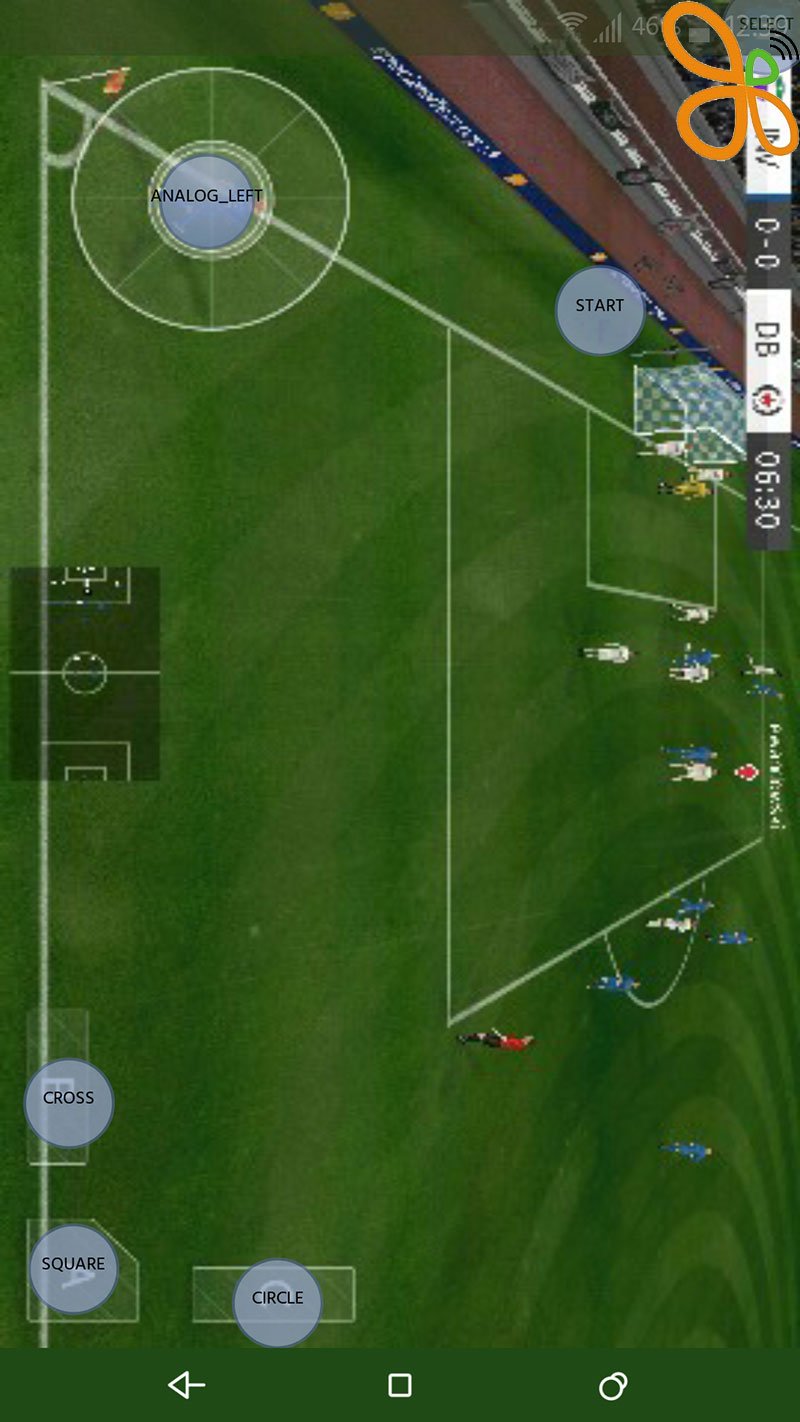
Setting hết như hình là ổn, sau đó chọn Save profile.
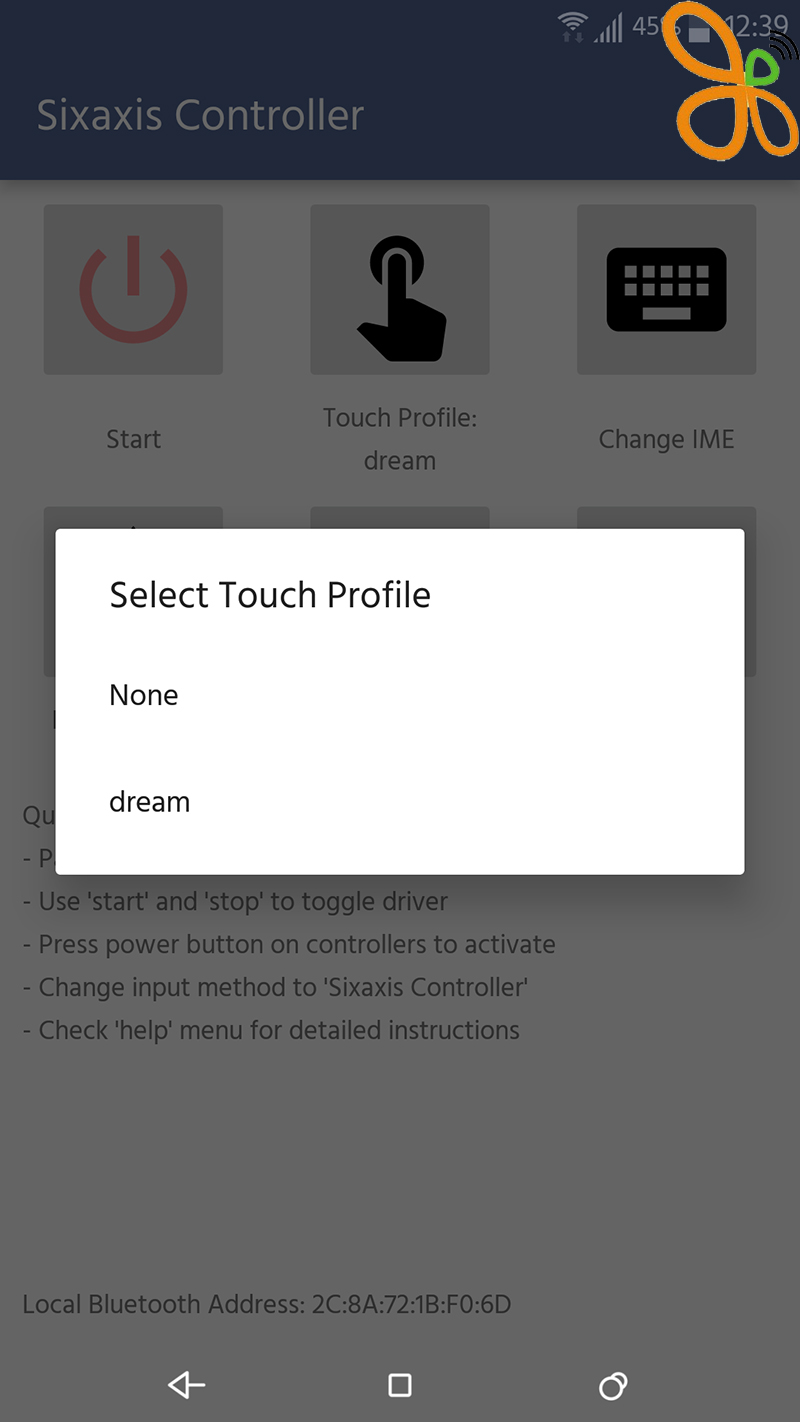
Ra giao diện chính của ứng dụng, chọn nút Touch profile và chọn tương ứng với game bạn vừa thiết lập.
Bước 4: Tận hưởng cảm giác chơi game như trên Playstation.

Chúc các bạn thành công!






_crop_cach-tai-minecraft-pc-mien-phi-xtmobile.jpg)
_crop_top-ipad-duoi-10-trieu-xtmobile.jpg)
_crop_mua-galaxy-ring-xtmobile_1.jpg)
_crop_Cach-khac-phuc-iphone-tu-tat-nguon-sap-nguon-xtmobile.jpg)






